Windows11/10でプロキシを無効にする方法またはプロキシ設定の変更を防ぐ方法
この投稿では、Windows11/10でプロキシを無効にする方法またはプロキシ設定の変更を防ぐ方法を紹介します。 。 GoogleChromeまたはMicrosoftEdgeはシステムのプロキシ設定を使用するため、これらの設定にアクセスしてプロキシをオフまたは無効にする必要があります。この投稿では、そのためのすべての手順について説明します。
プロキシサーバーは、クライアントとサーバー間の仲介役として機能し、コンテンツフィルタリングのバイパス(ブロックされたサイトへのアクセス)、Webサイトのキャッシュによる高速ロード、セキュリティの強化などを支援します。すべてのブラウザは、プロキシサーバーを使用する機能を提供します。自分や他の人に使用させたくない場合は、プロキシを無効にするかオフにするだけです。方法を見てみましょう。
Windows10/11でプロキシをオフにする方法
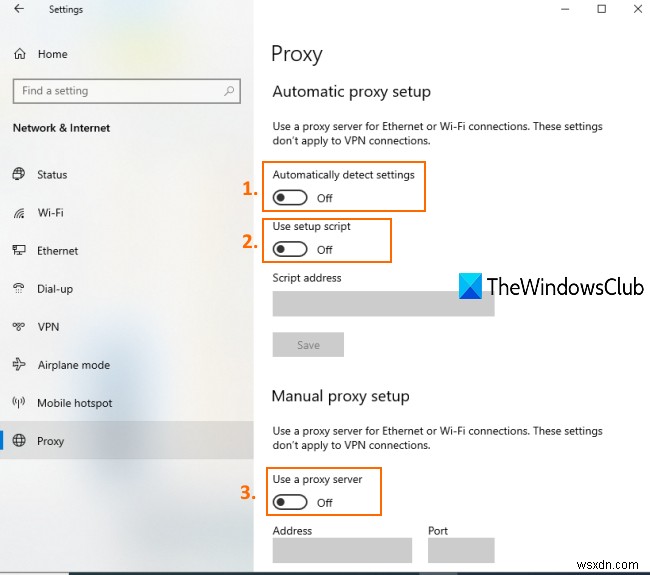
- Windows 10を開きます Win + Iを使用した設定アプリ ホットキーまたは検索ボックス
- ネットワークとインターネットをクリックします カテゴリ
- そのカテゴリの下で、プロキシをクリックします ページ
- 右側で、オフにします 設定を自動的に検出 ボタン
- 今セットアップスクリプトを使用 自動プロキシ設定セクションの下にあるボタン。
- オフにするプロキシサーバーを使用する 手動プロキシ設定で利用可能なボタン。
これで、プロキシ設定が無効になります。すべてのボタンを再度オンにして、選択したプロキシサーバーを追加し、GoogleChromeでプロキシを有効または使用できます。
Windows 11 の場合 、[設定]>[ネットワークとインターネット]>[プロキシ]を開きます。
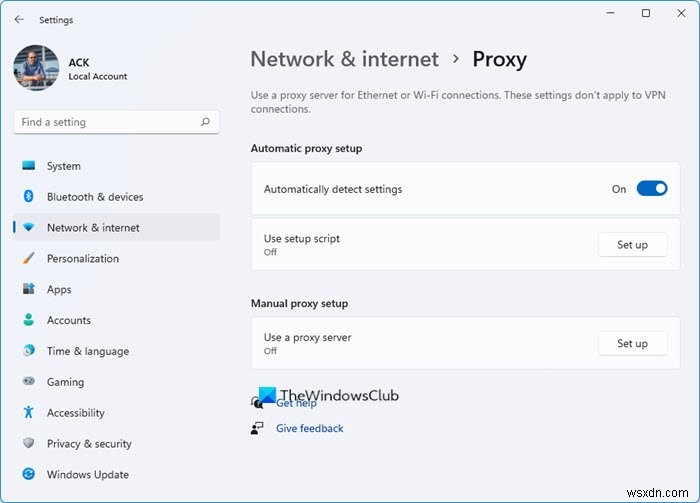
そこで設定を構成できます。
ボーナスのヒント: FirefoxまたはChromeでプロキシサーバーを使用していて、プロキシサーバーが接続を拒否している場合は、この投稿をお読みください。
プロキシ設定がグレー表示されます
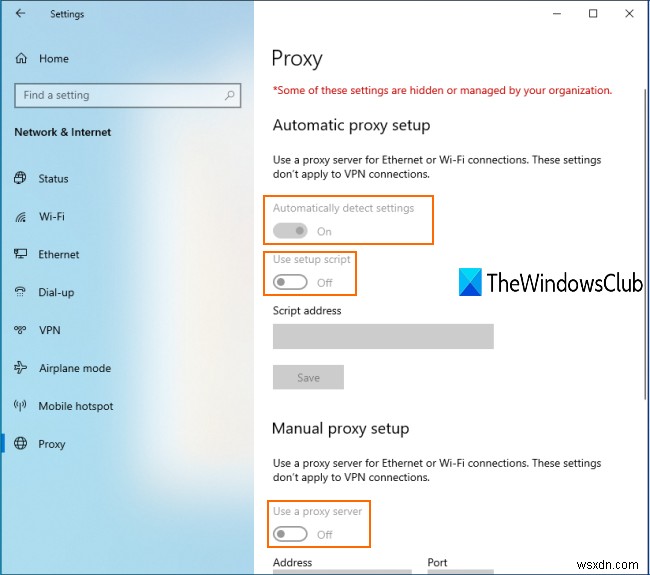
また、Windows 10の設定アプリのプロキシページにアクセスした後、すべてのプロキシ設定がグレー表示されるというこの問題に直面した可能性があります。
つまり、プロキシ設定は永続的に無効になり、使用可能なボタンを使用してChromeでプロキシを有効または無効にすることはできません。これは、ローカルグループポリシーエディターウィンドウで設定が適用または有効化されていることが原因である可能性があります。したがって、この設定をオフにして、この問題を取り除くことができます。
手順は次のとおりです。
gpedit と入力して、ローカルグループポリシーを開きます 検索で 箱。または、コマンドの実行を使用することもできます (Win + R)そして gpedit.mscと入力します そのウィンドウを開きます。
ローカルグループポリシーで、次のパスにアクセスします。
ユーザー設定>管理用テンプレート>Windowsコンポーネント>Internet Explorer
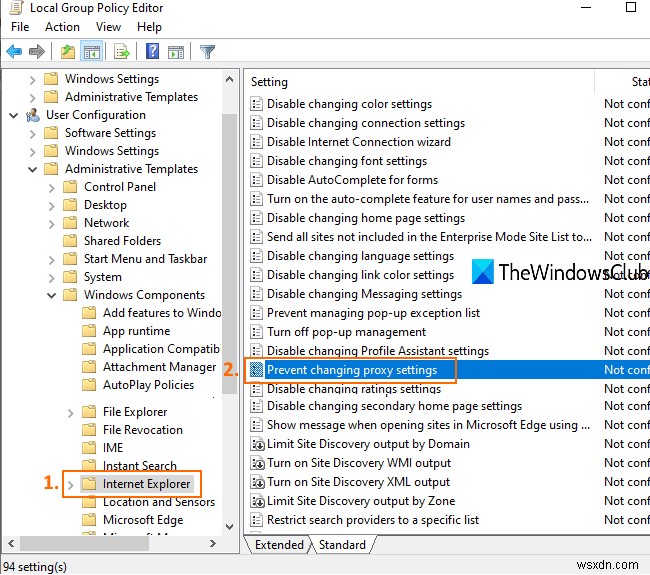
右側で、ダブルクリックしてプロキシ設定の変更を防止します。 、上の画像で強調表示されているように。
新しいウィンドウが開きます。そのウィンドウで、[未構成または無効]を選択します 、保存します。
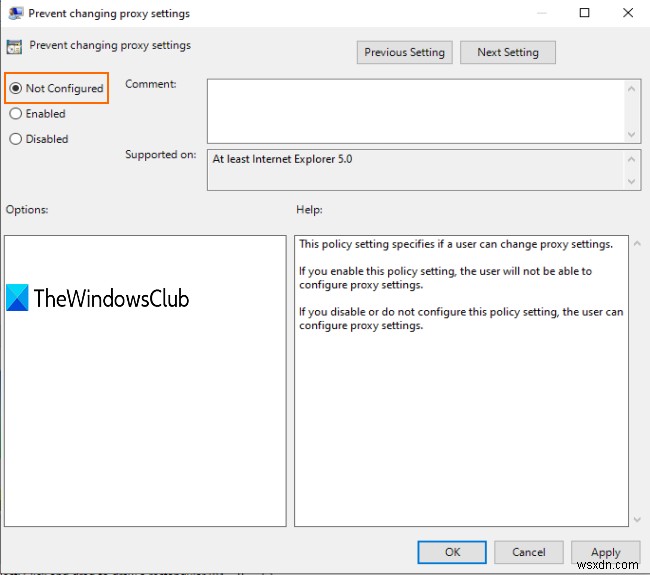
ここで、変更を確認するためにファイルエクスプローラーまたはPCを再起動する必要がある場合があります。その後、設定アプリの[プロキシ]ページにアクセスして、プロキシ設定に関連するボタンをオンにすることができます。
Windows11/10でプロキシ設定を変更しないようにする
ユーザーがWindows11/10でプロキシ設定を変更できないようにする場合は、プロキシ設定の変更を防止することを確認する必要があります。 GPEDITで上記のGPOが有効に設定されています。
以上です!
この投稿を使用して、Windows11/10でプロキシ設定を有効または無効にできることを願っています。
関連 :Firefoxでプロキシ設定を無効にする方法。
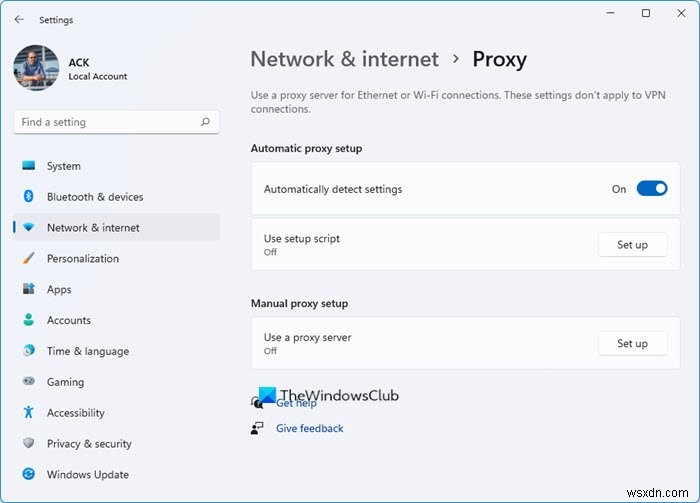
-
Windows11/10のWindows設定でサインインオプションを無効にする方法
ログインオプションを無効にする場合 このチュートリアルでは、Windowsの[設定]パネルのページで、手順を説明します。このジョブは、Windows11/10PCのレジストリエディタを使用して実行する必要があります。 ログインページ Windowsの設定には、パスワード、PIN、セキュリティキーなどを設定するためのいくつかのオプションが含まれています。それ以外に、要件に応じてさまざまなサインイン関連のオプションを変更または管理できます。ただし、複数の人があなたのコンピュータを使用していて、他の人がサインインオプションページにアクセスすることを許可したくないと仮定しましょう。セキュリティ
-
Windows11/10でシステムビープ音を無効にする方法
コンピューターにスピーカーが付属していない場合、システムビープ音は、システムエラーまたはハードウェアエラーが発生したときに警告するための便利な方法であり、問題のトラブルシューティングに役立ちました。しかし、今日では、これらのビープ音は実際には必要ありませんが、すべてのWindowsリリースに引き続き含まれています。それらは一部の人には役立つかもしれませんが、多くの人はそれが苛立たしいと感じ、それらを無効にしたいと思うかもしれません。 Windows11/10でシステムビープ音を無効にする この投稿では、コントロールパネル、Regedit、デバイスマネージャー、およびCMDを使用して、Wi
